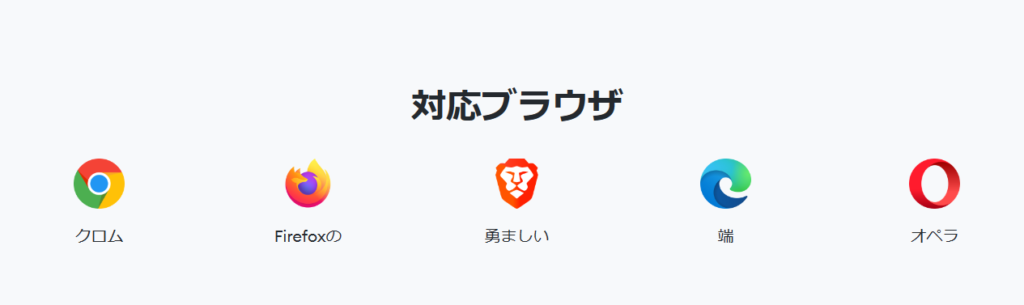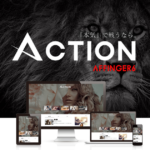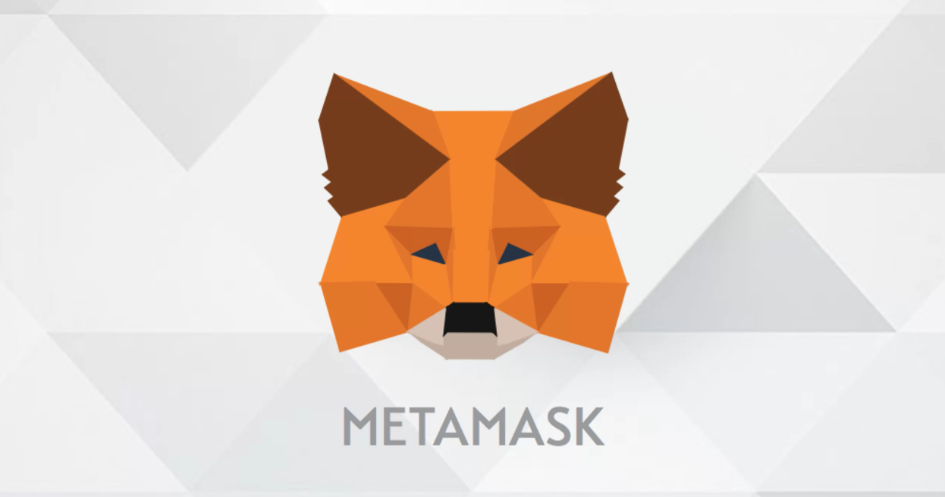

メタマスクを「パソコンにインストール」したい。
どうやって??始め方がわからない。

NFTを買うには「メタマスク」っていう仮想通貨のおサイフが必要って聞いたけど・・・
仮想通貨を保管していることも「ハッキング」のリスクが不安という人がいるかと思います。
私もそうでした。
不安ですよね。わからないことだらけ!!!
このような悩みや不安を解決します!

インストール方法を画像付きでわかりやすく解説します。
一つひとつ基礎用語も解説つきでご説明します。
この記事を読み進めていけば問題なくメタマスクをインストールできるはず!
この記事でわかること
・メタマスクとは?
・メタマスクをパソコンにインストールする方法
・メタマスクで資産を保管する際に注意するポイント
\ かんたん5分でできる /
◆4年連続アプリダウンロード数No.1※
L仮想通貨アプリ、国内最大級の540万DLを突破!
※ 対象:国内の暗号資産取引アプリ、期間:2019年〜2022年、データ協力:AppTweak
メタマスクとは

メタマスク(Metamask) 複数ある仮想通貨ウォレットの中で最も有名で月間利用者数が3,000万人超と利用者数もかなり多い仮想通貨ウォレット
利用用途は、トークンの保管、決済、送受信、スワップなどさまざまあります。
Defi関連の取扱いやNFT取引を行うにはメタマスクがメインで対応しているウォレットなので、インストール必須レベルです。
メタマスクは無料で使用可能ですがイーサリアム系ネットワークに対応した仮想通貨に対応しているので、ビットコインや他の対応していない仮想通貨の保管や送受信はできません。
【メタマスクをパソコンにインストールする方法】
メタマスクをパソコンにインストールするおおまかな流れは以下の通りです!
- メタマスクのダウンロード
- ウェブブラウザ拡張機能にメタマスクを追加
- パスワード設定
- シークレットフレーズのメモ
- メモしたシークレットフレーズの確認

こんな感じで、5分程度で完了する内容です。
各項目を詳しく解説していきます!
①メタマスクのダウンロード
まず一番最初のスタートして、メタマスクのダウンロードを進めていきましょう!
メタマスク公式のダウンロードページは以下から
グーグル検索などで調べる場合「メタマスク」と打って出てくる検索結果はURLの末尾までしっかりと確認してください。
万が一、偽のサイトで登録を進めた場合ハッキング被害に遭う可能性があります。
" https://metamask.io " が正しいURLです!

これは注意しておきたいね!
メタマスク公式のダウンロードページから「Download for (Chromeマーク)」を押しましょう!
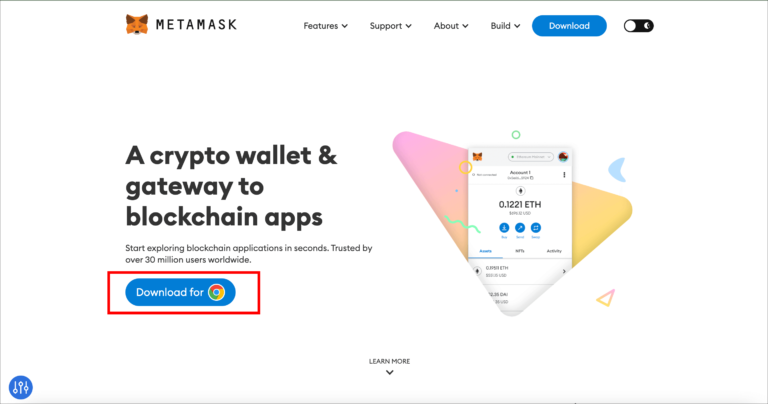
「Install Metamask for Chrome」をクリックします!
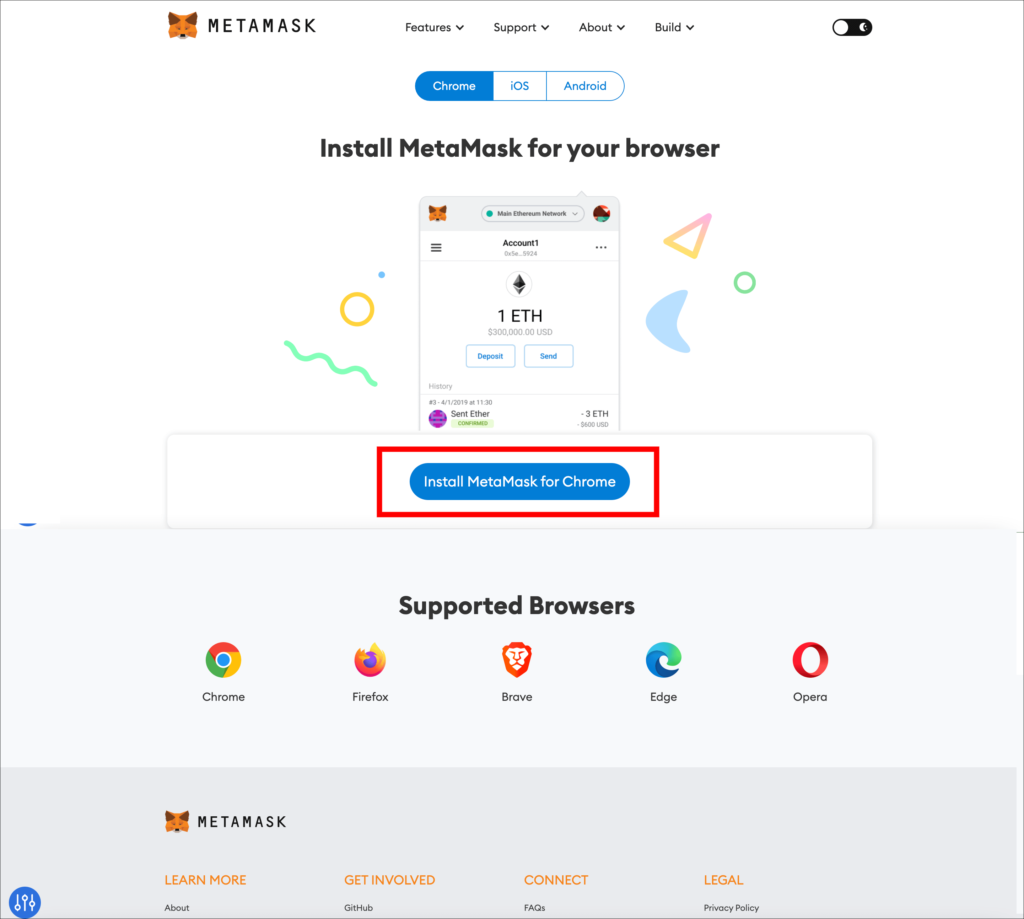

これでダウンロードは完了です!
②ウェブブラウザ拡張機能にメタマスクを追加
次にウェブブラウザの拡張機能にメタマスクを追加していきます。
右上の「Chromeに追加」のボタンをクリックしましょう。
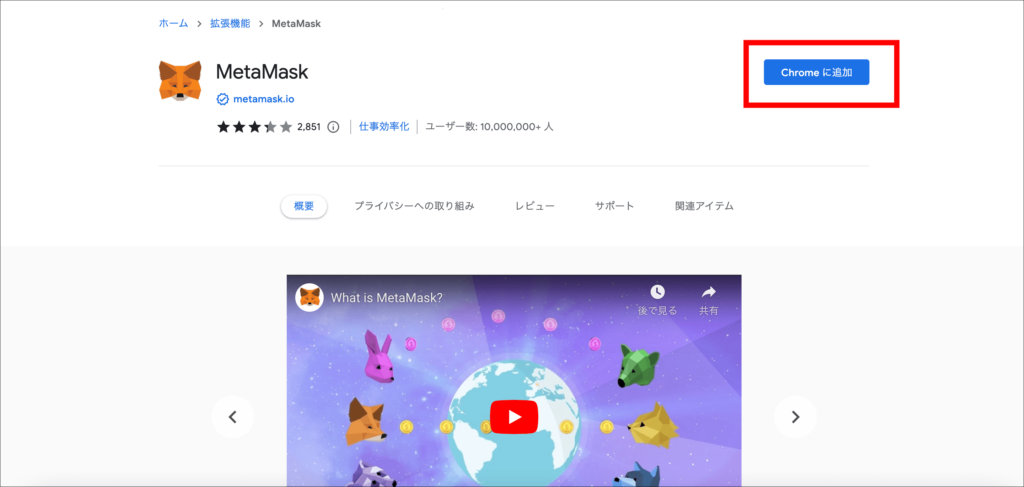
「拡張機能を追加」を選択します。
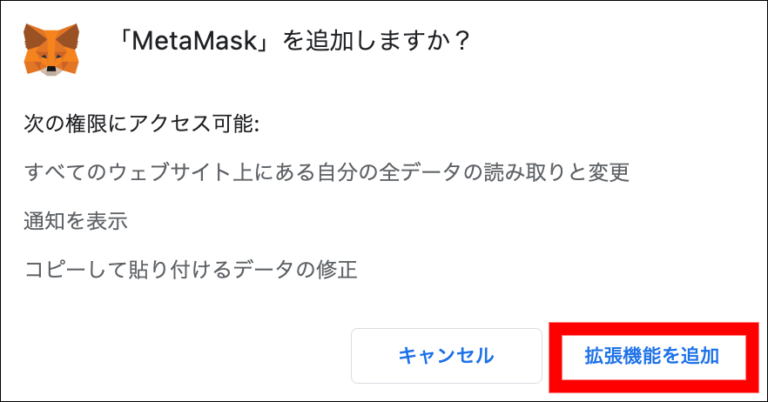
「新規ウォレットを作成」のボタンを押して進めていきます!
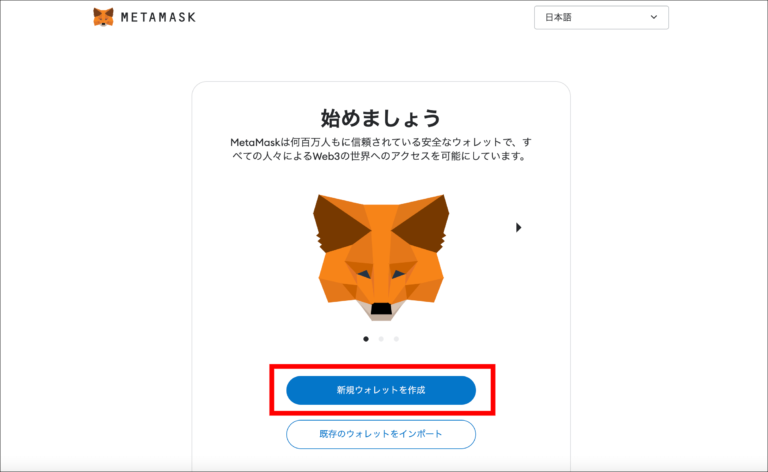
英文の注意事項に目を通して「I agree」を押しましょう!
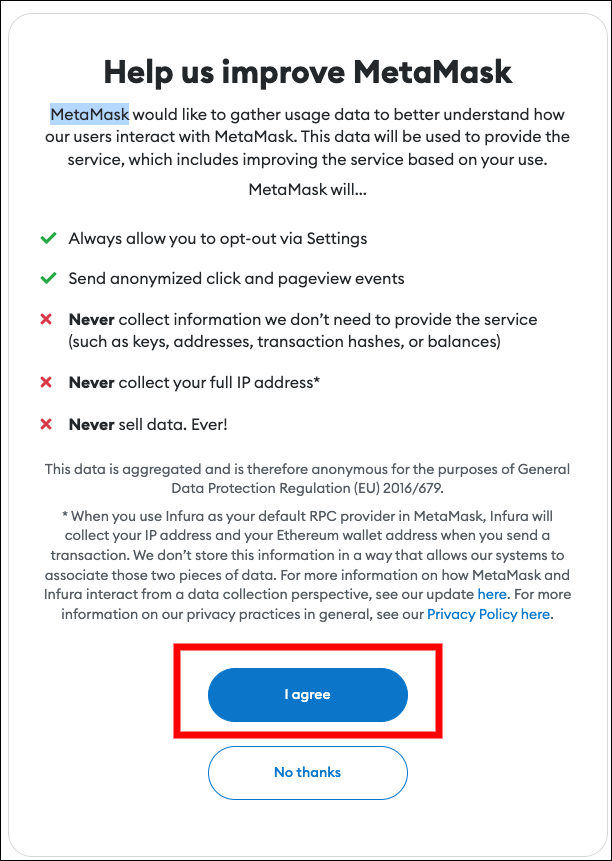
③パスワード設定
次はパスワードの設定を行なっていきます!
表示されている動画を観て「ウォレットの安全を確保(推奨)」をクリックします。
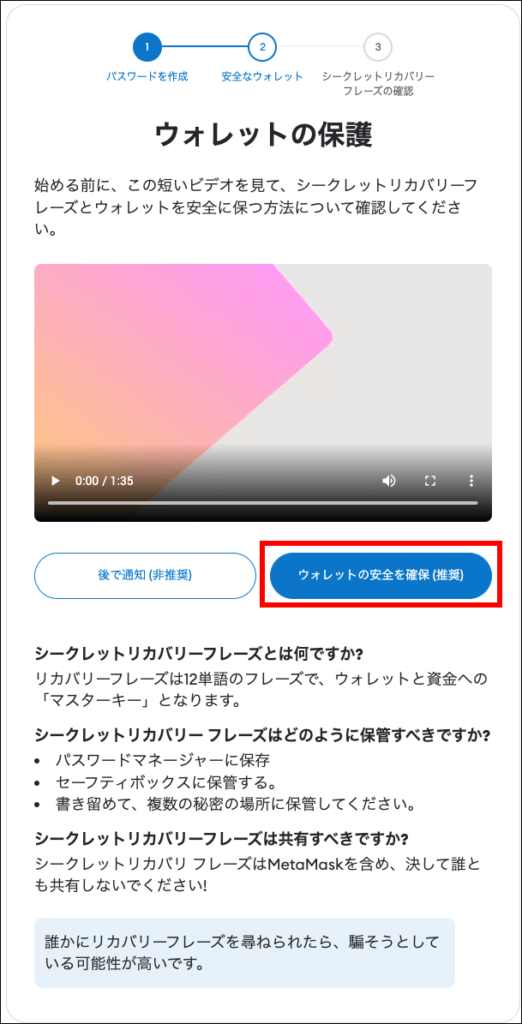
ここでメタマスクへログインするためのパスワードを決めていきます。
パスワードを2回入力後、同意のチェックマークを入れて最後に「新規ウォレットを作成」ボタンを押していきましょう!
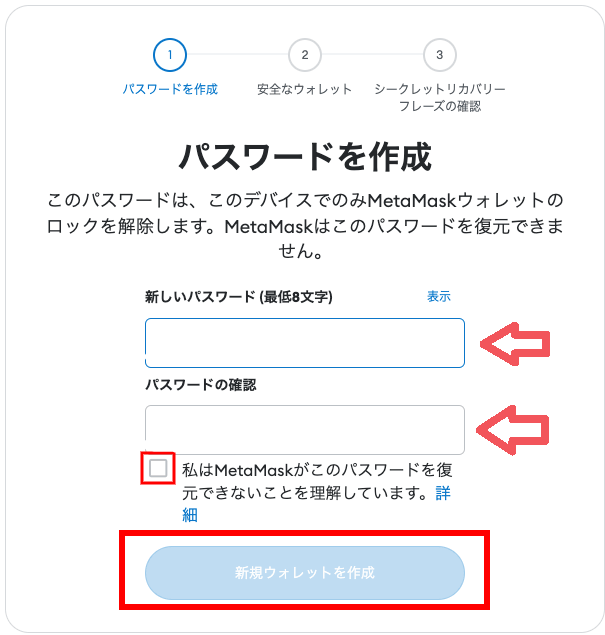
④シークレットフレーズのメモ(超重要!)
ここでシークレットフレーズをメモしていきます。
シークレットフレーズとは? 自身で設定したパスワードを忘れた際に使用するリカバリーフレーズ
・このシークレットフレーズは大切に保管してください!
・シークレットフレーズ情報の漏洩は資産を抜かれます!
・パスワードを忘れて、シークレットフレーズのメモを紛失するとログインができず、結果的に資産を失うことになります!
「シークレットリカバリーフレーズを公開」のボタンを押して、12個のフレーズを表示させます!
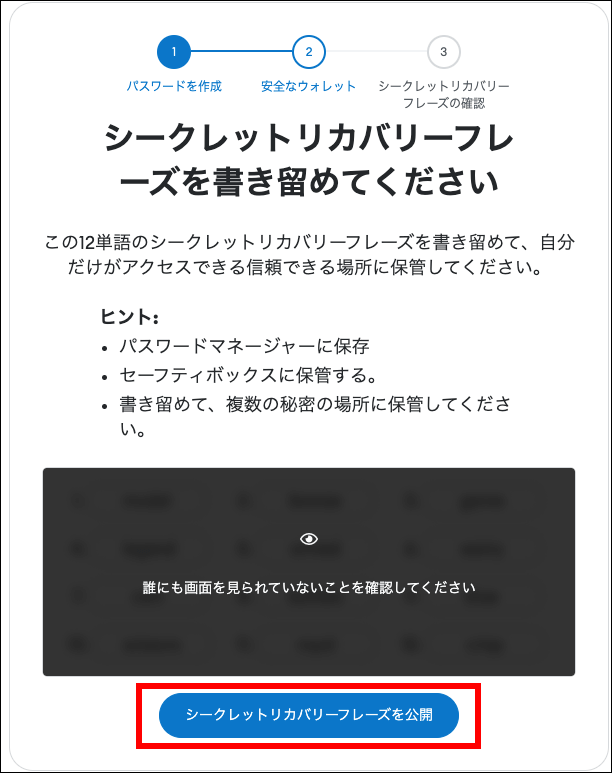

資産を守るための大事なフレーズなので、周りに見られていない環境で確認してください!
このステップを飛ばすことは厳禁です!
表記された12個のフレーズと順番をパソコンやスマホのデジタルデバイスだけでなく、紙などのアナログな環境にメモを推奨します。
しっかりとメモができたら、最後に「次へ」のボタンを押します!
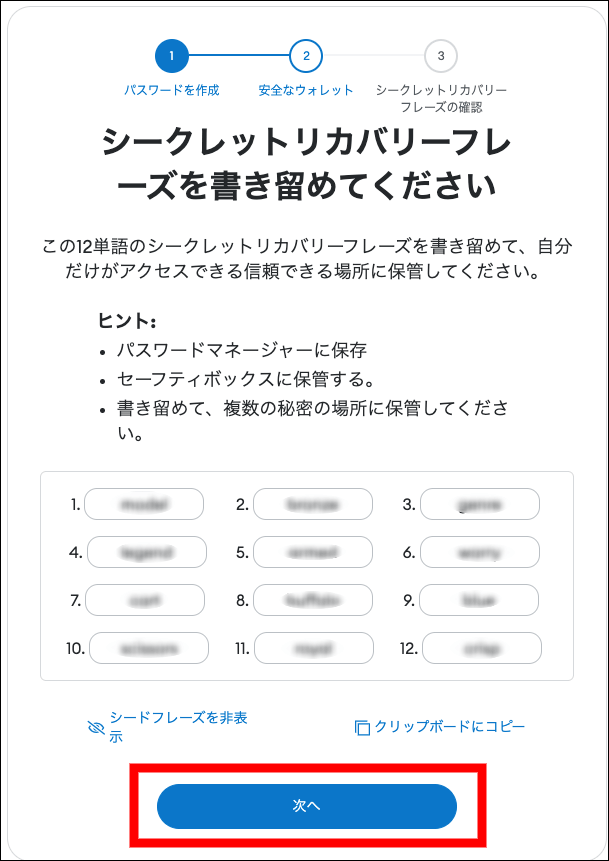
⑤メモしたシークレットフレーズの確認
先ほどメモしたシークレットフレーズの確認を行うステップです!
表記されたシークレットフレーズで空白となっている部分(画像の場合No.3 / 4 / 8の3つ)に正しい単語を入力しましょう!
入力できたら最後に「確認」をクリックします!
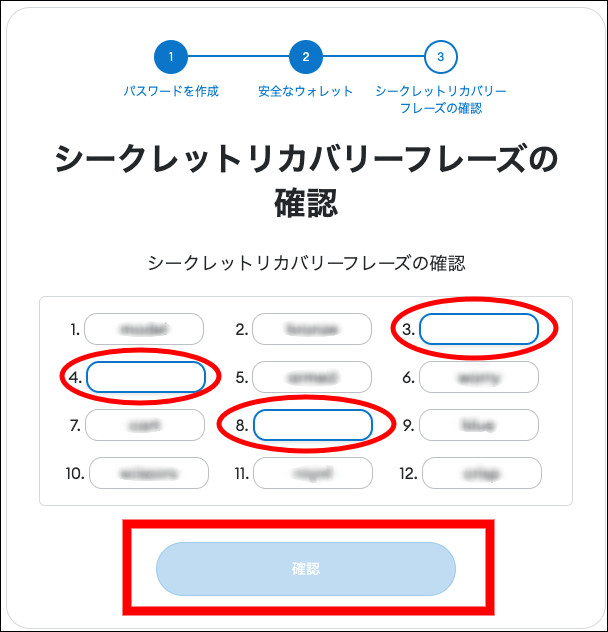

おめでとうございます!!
おつかれさまでした💛
これでメタマスクが正しくパソコンにインストールされました!
注意事項を読んで「了解!」を押して終了です!
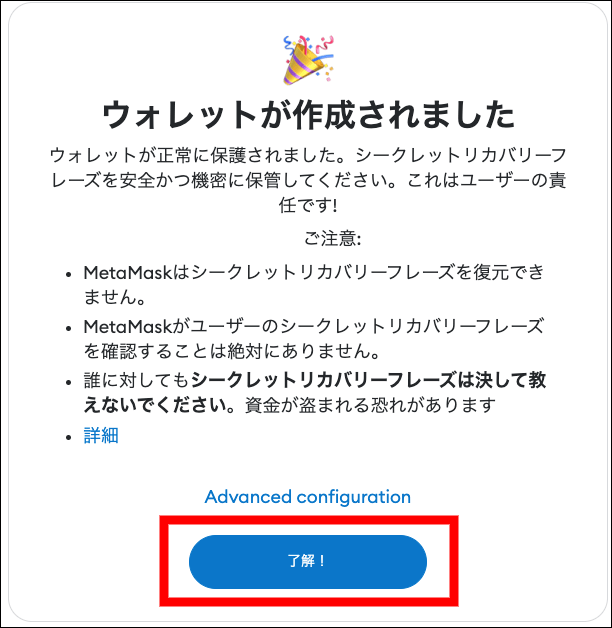
Google Chromeからインストールしたメタマスクを開く

最後にGoogle Chromeの拡張機能に追加したメタマスクを開いてみましょう!
拡張機能を追加すると上の画像のように、Google Chromeの画面丈夫にパズルのような記号が1つ追加されています。
この記号をクリックしましょう!

「MetaMask」の項目が表記されるので、クリックです。
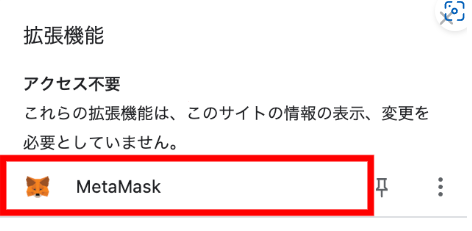
先ほど設定したパスワードを入力する画面が開くので、パスワードを入力して「ロック解除」ボタンを押しましょう。
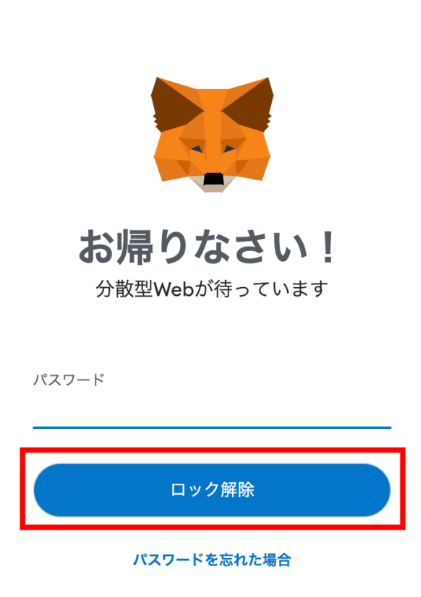

お疲れ様でした!
やっとここまできましたね。
ログインが無事にできました!
今後はこの管理画面から入金や送金、発行されたウォレットアドレスを基に承認行為などを行なうことになります。
ウォレットアドレス 0xから始まる42文字の記号
メタマスクをパソコンにインストールして注意するコト
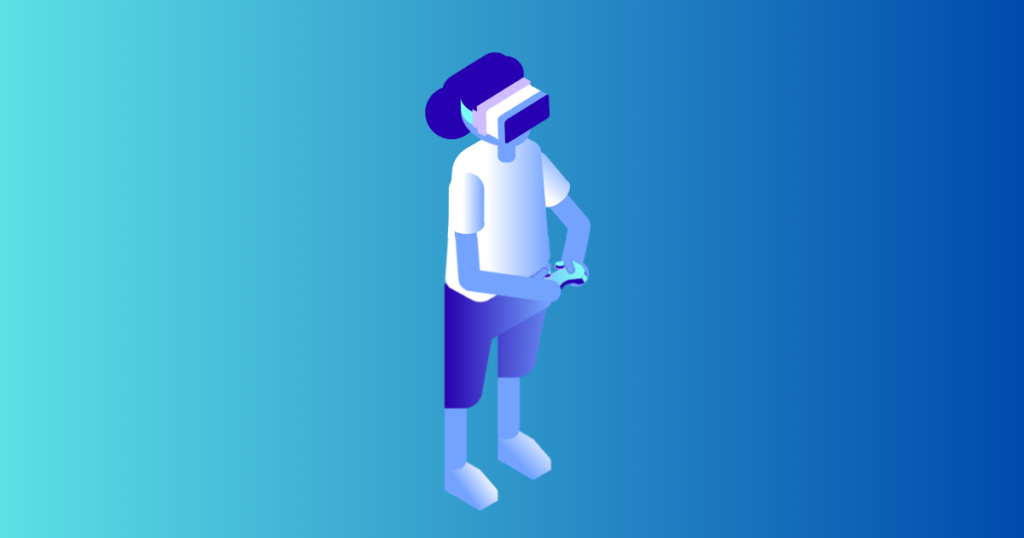
メタマスクを実際にパソコンにインストールすることはとても簡単なことです!

あれ?個人情報の入力や本人確認が不要だったよね?
そうなのです。
不要だからハッキングやスキャム攻撃を仕掛ける悪い人が存在する

そんな、現実あることを知っておく必要があるのです。
詐欺被害に遭わないためにできることを4つご紹介しますね。
シークレットフレーズの管理方法で、詐欺被害を防ぎましょう!
仮に詐欺被害に遭っても被害を最小限に抑えることができると思います!
シークレットフレーズの管理方法
まず、メタマスクをインストールした際に発行された12個のランダムな英単語!
他人に絶対に教えてはいけません!

12個のフレーズはかなり大切!!
そして保管の方法も人目につかない場所に厳重に隠しておくことが重要です。
スマホやパソコンのメモ欄ではなく、紙に印刷したり、手書きで写したりして家の金庫や安全な場所に保管しよう!
自身で設定したパスワードを忘れてしまった際に入力することで再ログインが可能になる非常に大切なシークレット(リカバリー)フレーズです。
逆に言うと、シークレットフレーズさえあればパスワードがなくても他の人が自分のウォレットにログインできてしまいます。
そして資金を移動させることが可能となります。

それってこわいっ!

自身の資産は自分でしっかり管理して守りましょうね。
詐欺に注意!
仮想通貨や最近マーケットが拡大してきているNFT業界では匿名性を悪用して詐欺師がたくさん存在する世界です。
XなどのSNSでは”タダで仮想通貨をプレゼント”のような甘い誘惑で詐欺サイトへ誘導してくるDM、タイムライン上で流れてくるものは注意が必要です。
また、自身のウォレットアドレス(Openseaなどのマーケットプレイス上)に”知らないNFTが入っていて、高い価格の買取オファーが入っている”ようなことも日常的に起こります。

え?それって詐欺ってこと?
NFT送りつけの99%詐欺であると思われます。

詐欺師たちは一連の流れで「メタマスクの資金移動などを含む全ての権限を与える」コマンドをしようとしている可能性が高い。
コマンド【command】
命令。指令。コンピューターで、処理装置に指示する特定の文字列。
キーボード入力を主とするCUIのオペレーティングシステムやアプリケーションソフトなどにおいて使われる命令語を指す。

恐ろしい・・・どうしたらいいの?
焦って甘い誘惑に飛びついてはいけません。

大切なお金やNFTなど全て持っていかれることにつながります。
・焦って飛びつかない!
・発信元や情報源の確実性を確かめる!
・確実に安全と確認できず、迷うなら辞める。

こちらがアクション起こしてはいけません。
アクションしなければ、詐欺被害をほぼ防げます。
ハードウェアウォレットで管理する
メタマスクは2種類のお財布があります。

何が違うの?
常にインターネットを接続している・・・・「ソフトウェアウォレット」または「ホットウォレット」。
通常インターネット接続をしていない・・・・「ハードウェアウォレット」または「コールドウォレット」
【ホットウォレットとコールドウォレットの特徴】
| ソフトウェアウォレット | ハードウェアウォレット |
|---|---|
| 利便性が高い | 必要な時にすぐ動かせない |
| セキュリテイ面が不安 | セキュリティ面が安心 |
コールドウォレットはインターネット環境から遮断された環境で保管しています。
しかし、ホットウォレットと比べ使いずらい。
ですが、インターネット環境から遮断されているので、ハッキングなどの被害には合うことは少ないので安全性は抜群に良いと言えます。
・仮想通貨の資産が増えてきている
・高額なNFTを購入した
など上記の方は、万が一の備えとしてコールドウォレットの準備は早めにしておきましょう!」
①専用デバイスで管理する「ハードウェアウォレット」

ハードウェアウォレットは、自分が保有する暗号資産にアクセスするための秘密鍵を、暗号化して記録し、管理するための専用デバイスです。
秘密鍵がインターネットから切り離されたオフライン状態で保存されますから、ハッキングの危険がありません。
取引や送金を行いたい場合には、パソコンとハードウェアウォレットを接続し、インストールしたアプリを操作することで、初めて自分の暗号資産にアクセスできます。
こうした手間がかかるものの、セキュリティのレベルは高くなります。
②紙に記録して管理する「ペーパーウォレット」
例えば、ビットコインを送金する場合、公開鍵から送金先のビットコインアドレスを生成する必要があります。
ビットコインアドレスとは、銀行の口座番号のようなものです。
送金するには、送金元の秘密鍵も同時に必要です。
そして、これらの送金先のアドレスと送金元となる自分の秘密鍵の情報をプリントしたものがペーパーウォレットです。
ホットウォレットを複数管理する
ハードウェアウォレットと比べると安全面において劣りますが、常にインターネットに接続しているメタマスクでも、複数ウォレットに分けることもセキュリティ対策として有効な手段です。
例えば...
- 1つは盛んに売買を行う取引用ウォレット
- もう1つは売買やマーケットプレイスと接続を行わない保管専用ウォレット

大きな資産や高額なNFTなどは保管専用ウォレットで管理を行うと良いですね。
理由は仮に盛んに取引を行う取引用ウォレットで万が一、詐欺URLをだったとしても、大きな資金は保管専用ウォレットにあるので、ダメージは最小限に抑えることができるからです。
メタマスクを複数ウォレットに分ける方法は、また改めて別の記事でご紹介していきます。
まとめ

今回はメタマスクをパソコンにインストールする方法を画像付きで紹介しました。

インストール自体は5分程度あれば完了したのではないでしょうか😊
仮想通貨やNFTを所持して運用していくためには、資産を守る防衛力を高めていく必要があることもわかりましたね。
自分で自分を守るしかないですね。
今後資産が増えてきた時のこと、高額なNFTを所持することになった時に備えて「ハードウェアウォレット」を検討してみてください。
メタマスクに仮想通貨を送るには仮想通貨取引所の口座登録が必要です!
まだ口座登録がお済みでない方は以下の記事も参考にしてみてください!
こちらもCHECK
-
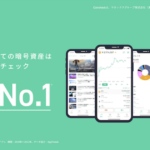
【Coincheck(コインチェック)】で口座開設する手順(初心者向け)※画像付き
続きを見る
\ かんたん5分でできる /
◆4年連続アプリダウンロード数No.1※
L仮想通貨アプリ、国内最大級の540万DLを突破!
※ 対象:国内の暗号資産取引アプリ、期間:2019年〜2022年、データ協力:AppTweak